本篇內容包含下面這些部分:
一、下載安裝 GitHub Desktop二、首次設定檔案位置三、一鍵更新彩虹四、同時玩正式版和經典版五、自行修改過檔案六、安裝單體插件七、問與答
如果你偏好字少的版本,可以點這裡看【快速攻略】呦!
彩虹ui 現在改為 “隨時更新" 了,意思就是,彩虹ui 每天都會更新一些插件,通常是 Curseforge 上面剛更新的插件,彩虹ui 當天就會把它更新到整合包裡面,所以你不論任何時候去下載整合包,都會是到目前為止(當時)最新的插件。
隨時都能用到最新版本的插件,這的確很棒,但對於隨時都想讓電腦中的插件保持在最新版本的玩家,豈不是每天都得去下載整合包,勤快一點的甚至照三餐下載,光更新插件就飽了!
免驚!免驚!現在要告訴你輕輕鬆鬆 “一鍵更新" 彩虹ui 的方法,隨時想更新,只要滑鼠按兩下就完成了,不用每次都跑去網站下載一大包的檔案,省時省力又方便!
彩虹現在還沒有自己的插件更新軟體(希望不久的將來會有),但是彩虹的檔案現在是放在 GitHub.com 這個網站上,所以我們可以借用這個網站提供的免費軟體 GitHub Desktop 來幫忙同步自己電腦中和 GitHub.com 網站上的彩虹檔案。讓我來手把手教你怎麼做吧!
先說說總共要做的事:
安裝 GitHub Desktop
設定好檔案位置(以上兩項只需要做一次)
以後每次,同一個按鈕按兩次,彩虹更新完成!
一、下載安裝 GitHub Desktop
點這裡到 GitHub Desktop 的網站。
點左下方 Download Now 的按鈕。
點 Download for Windows (64bit) 的按鈕,便會開始下載檔案了。(如果你是用 Mac 玩魔獸,改點網頁右下方 Download for macOS 的連結,下載 Mac OS 的版本。)
下載完成後,點兩下剛下載的檔案 GitHubDesktopSetup-x64,開始安裝。(Mac 請用 Mac OS 的方式來安裝軟體。)
第一個畫面要你登入,點左邊靠下的 Skip this step 跳過這個步驟,可以不用登入。
接著要你輸入名字和 Email,也可以不用輸入,按下 Finish 按鈕直接完成安裝。讓我們繼續看下去…
二、首次設定檔案位置
軟體安裝好後先別急著關掉視窗,我們直接來設定檔案位置。要告訴這個軟體,彩虹ui 在網路上的檔案位置在哪裡,以及電腦中魔獸世界的插件檔案要放在哪裡,這樣它才能幫我們把彩虹ui 的檔案從網路上抓下來,放到正確的位置去。
這個動作只需要設定一次,只有當你玩不同的魔獸版本、換電腦、重新安裝軟體,或是魔獸的資料夾有變動位置時,才需要再次設定。
首先讓我們準備一下插件檔案要放置的資料夾,好讓檔案可以順利從網路上複製過來。
開啟電腦的檔案管理員,切換到魔獸世界的資料夾,路徑是正式版:World of Warcraft > _retail_ 浩劫與重生經典版:World of Warcraft > _classic_週年慶/探索/專家/經典:World of Warcraft > _classic_era_
將 Interface 資料夾刪除。(如果你想要備份原本的插件,可以將 Interface 資料夾剪下貼上到其他地方)
啟動遊戲並登入角色,確認一下現在是完全沒有插件的狀態,表示有刪除正確,再退出遊戲。此時遊戲會自動幫我們建立一個新的 Interface 資料夾。 (登入後如果還有插件,請檢查電腦中是否有兩份魔獸資料夾)
重複步驟 1 和 2,將 Interface 資料夾再次刪除,然後自行新增一個資料夾,改名為 Interface。(這樣做的目的是為了保證 Interface 資料夾裡面是空的,才能繼續設定一鍵更新)
回到剛剛安裝好軟體的畫面,按下第一個大按鈕 Clone a repository from Internet,意思是從網路上複製一份檔案庫(就是彩虹ui 的檔案)。如果你的畫面已經跳掉了,不是像圖中這樣,沒有這個大按鈕,從視窗左上角的選單 File > Clone repository… 也是可以的。
在彈出的小視窗中,點右上方的 URL。
接著在中間最長的那個文字欄位,複製貼上下面這串彩虹ui 的 Git 檔案位置:正式版:https://github.com/WOWRainbowUI/RainbowUI-Retail.git浩劫與重生 / 週年慶/探索/專家/經典:(所有經典版都是同一個):https://github.com/WOWRainbowUI/AddOns-Classic.git
然後按下右下方的 Choose… 按鈕,來選擇魔獸的 Interface 資料夾。正式版:World of Warcraft > _retail_ > Interface 浩劫與重生經典版:World of Warcraft > _classic_ > Interface週年慶/探索/專家/經典:World of Warcraft > _classic_era_ > Interface
選擇好後你會看到文字欄位中所寫的資料夾路徑,後面多出了一些文字:
正式版:World of Warcraft\_retail_\Interface\RainbowUI-Retail請把 \RainbowUI-Retail 刪掉,讓路徑的最後面是 Interface 結尾,變成:World of Warcraft\_retail_\Interface浩劫與重生經典版:World of Warcraft\_classic_\Interface\AddOns-Classic請把 -Classic 刪掉,路徑的最後面必須是 AddOns 結尾,變成:World of Warcraft\_classic_\Interface\AddOns週年慶/探索賽季/專家模式/經典時期:World of Warcraft\_classic_era_\Interface\AddOns-Classic請把 -Classic 刪掉,讓路徑的最後面必須是 AddOns 結尾,變成:World of Warcraft\_classic_era_\Interface\AddOns這樣一鍵更新才能將檔案下載到正確的資料夾內。
注意:圖中只是範例,資料夾路徑開頭不一定是 C: 以你自己的電腦為主。正式版的路徑結尾一定是 Interface,各種經典版的路徑結尾一定是 AddOns。
下圖是浩劫與重生經典版的設定範例:
下圖是週年慶/探索賽季/專家模式/經典時期的設定範例:
將多出來的文字刪掉後,如果小視窗上方出現一排紅字(或紅底白字),表示 Interface(或 AddOns)資料夾裡面不是空的,還有其他檔案。請檢查看看是不是選錯資料夾了,例如正式版選到經典版的,或是電腦中有兩份魔獸資料夾。如果一直卡在這個紅字沒辦法繼續,請將 Interface 資料夾刪除掉,自行建立一個新的資料夾,改名為 Interface。
彩虹的檔案位置和電腦中的檔案位置都設定好後,按下藍色的 Clone 按鈕,就會開始下載檔案,複製到電腦中指定的位置,你只要稍等片刻就行了。只有第一次下載的時間比較久,之後更新都會很快!
進度條跑完後,點視窗靠左上的 History,可以看到彩虹的更新歷史記錄,愈上方是愈新的。
最後用檔案管理員到魔獸的 AddOns 裡面去看看,彩虹的所有插件都在這裡面了,也就是整合包已經安裝好了,(牛牛聲)工作完成!!!
使用一鍵更新便不需要再另外下載整合包的檔案來安裝。
一鍵更新和下載檔案更新的方式,二選一,選擇其中一種方式就好了。
三、一鍵更新彩虹
前面做了這麼多前置作業,希望你還撐得住,為的就是現在要告訴你的 “一鍵更新" 啊!
之後每次啟動遊戲前,或是任何時候你想更新彩虹,只需要:
打開 GitHub Desktop。
按一下視窗上方右邊的 Fetch origin 檢查是否有更新。
如果有東西可以更新的話,同一個按鈕會變成 Pull origin,再按一下它便會開始下載更新檔案。
(牛牛聲)工作完成!!!可以關閉 GitHub Desktop,開啟遊戲。
這樣就更新好了!是不是很方便啊!而且因為它只會下載更新的內容,不會下載整個整合包,所以速度是很快的!不用自己下載、解壓縮、移動檔案,省下很多時間可以好好享受遊戲,插件又是最新的不用怕過期!真的超棒der~
如果沒有東西可以更新呢?那麼在步驟 2 按下 Fetch origin 檢查更新後,它還是會保持顯示 Fetch origin,不會變成步驟 3 的 Pull origin 按鈕,代表沒有新東西可以下載。如果是第一次剛設定好,前面複製檔案跑進度的時候就已經更新完成了,所以 Fetch 按鈕也不會變成 Pull。
按一下 Fetch,再按一下 Pull(兩個是同一個按鈕),一鍵更新完成!
更新成功不會有任何訊息提示,只有左邊的 History 歷史記錄會顯示更新了哪些,便代表能正常更新沒問題。
更新不成功的話會有錯誤訊息提示。
四、同時玩正式版和經典版
如果你有同時玩多個魔獸版本(正式版、不同的經典版)該怎麼辦呢?你可以幫每個你有玩的魔獸版本都分別設定好一鍵更新,互相是獨立的,不會干擾也不會衝突。
重覆二、首次設定檔案位置的步驟開始,幫另一個魔獸版本設定好一鍵更新。
要更新另一個魔獸版本:
點 GitHub Desktop 視窗左上角的大方塊(Changes 的上方)來選擇另一個魔獸版本。
切換好後,一樣是按一下 Fetch 按鈕,再按一下 Pull 來更新插件。
你可以幫切換的選單重新命名,改成比較容易分辨的名稱:
點一下 GitHub Desktop 視窗左上角的大方塊。
在要改名的項目上點右鍵 > Create alias,然後輸入新的名稱,例如:探索服。
五、自行修改過檔案
如果你有自行修改過彩虹的插件檔案內容,而且彩虹這次更新和你剛好都修改到同一個地方,發生衝突時。一鍵更新按 Pull 的時候便會跳出警告,告訴你,你所做過的修改會被更新給覆蓋掉!
這時候請參閱『一鍵更新修改嗜血音樂範例』的說明來處理。
六、安裝單體插件
用了一鍵更新後是否能夠再另外安裝自己喜歡的單體插件呢?當然是可以的!
方法和以往完全一樣:下載單體插件檔案,解壓縮後將單體插件的資料夾放到 AddOns 資料夾裡面就可以囉!
注意:只要將單體插件的資料夾複製到 AddOns 裡面就好,不要把備份的整個 AddOns 資料夾都複製回去。否則會把剛更新過的彩虹給覆蓋掉,可能會變回舊版本,並且造成下次更新會發生問題。
這時打開 GitHub Desktop,點左上角 Changes 的話,會看到另外安裝的單體插件檔案,表示它讀取到新加入的檔案了,不用去理會它。
注意:一鍵更新無法更新單體插件,你需要像以往一樣,自行下載單體插件來手動更新。
因為一鍵更新是幫你同步自己電腦中,和伺服器上面的整合包檔案,讓兩者的檔案保持一致。伺服器上並沒有那些單體插件,所以不會更新,也不會去動到單體插件的檔案,只會更新整合包中有的檔案。
你可以放心的安裝彩虹裡面沒有的單體插件,一鍵更新並不會影響到它。
你需要自行更新單體插件,一鍵更新並不會更新它。
如果自行更新或修改到彩虹裡面已有插件,發生衝突時無法更新時,請參閱『一鍵更新修改嗜血音樂範例』的說明來處理。
七、問與答
使用上如果有遇到什麼問題,歡迎在下方留言,或是在奇樂留言,我都會回覆。日後也會將常見的問題與解答,補充在這裡。
1. 問:遊戲開著可以一鍵更新嗎?答:遊戲開著可以一鍵更新沒問題的呦~ 更新完成後重新載入介面就可以了,但是建議不要在戰鬥中做這件事。如果重新載入介面後插件有問題,再重開遊戲試試。首次設定則會建議關閉遊戲再做。
2. 問:一鍵更新時跳出類似下圖的錯誤訊息,無法更新時該怎麼做?
答:使用一鍵更新就不用再自行更新整合包裡面已經有的插件,一鍵更新和你都更新到同一個插件時會發生衝突,程式不知道該保留誰的檔案,便會卡住了
如果你沒有另外安裝其他單體插件,請按 Close 按鈕關閉這個錯誤訊息,然後在視窗左上角的 XX changed files 上面點右鍵 > Discard all changes 再按下 Discard all changes 的按鈕來放棄修改,然後再一鍵更新。
如果你有另外安裝其他單體插件,請先備份單體插件的檔案,再依照上面的方法來放棄修改,可以一鍵更新後,再將備份的單體插件複製回去。
如果你有使用 Curseforge 或 Wago 的軟體來安裝插件,請關閉它的自動更新。
更詳細的說明請參閱一鍵更新修改嗜血音樂範例中『如何處理衝突』的部分來處理。
3. 問:彩虹以後是否只能使用一鍵更新,還可以像以前那樣手動更新嗎?答:可以的呦!原本自行下載檔案的手動更新方式還有可以繼續使用。一鍵更新只是額外提供了一種更新方式。
4. 問:使用一鍵更新後還需要手動更新嗎?答:基本上是不需要的,一鍵更新已經幫你同步好整合包裡面的所有檔案,除非你有另外安裝的單體插件,才需要去手動更新那些單體插件。另外,使用一鍵更新後強烈建議不要再去手動更新整合包裡面已經有的插件,更新時容易發生檔案衝突,可能會造成無法更新或需要另外手動去處理,比較麻煩。
5. 問:你寫每次啟動遊戲前… 是每次開遊戲都要打開 GitHub Desktop 嗎?答:不用的。"每次啟動遊戲前" 只是建議的更新時機,開遊戲前檢查看看是否有插件可以更新。你想要每天、每週、每個月更新一次插件也都是可以的,只是彩虹最近每天都會更新好幾次,因此才會建議你開遊戲前都檢查一下可否更新。另外,更新完就可以關閉 GitHub Desktop 囉,不用一直開著。
6. 問:一鍵更新只會更新整合包裡面的插件嗎?是否能更新其他地方下載的插件?答:一鍵更新是從 GitHub 伺服器上把整合包的檔案下載下來,伺服器上只有整合包的檔案,所以也只能更新整合包裡面的插件。其他地方下載的插件需要手動更新,或是用 Curseforge APP 更新。
7. 問:使用一鍵更新,我還能使用 Curseforge APP 安裝和更新單體插件嗎?答:可以的。用 Curseforge APP 安裝和更新整合包裡面沒有的插件,不會衝突。若是用 Curseforge APP 更新到整合包原本就有的插件,就會發生衝突了。所以請不要打開自動更新,用 Curseforge APP 更新插件時也請特別留意該插件是不是整合包原本就有的插件。
8. 問:一鍵更新所使用的軟體,是否會讓遊戲帳號被封鎖?答:不會。GitHub Desktop 是全球很多開發者都在使用檔案版本控管軟體,管理檔案的版本、比對檔案內容的差異、讓檔案保持在最新版本、避免被舊的檔案覆蓋。不是外掛,和遊戲完全無關,彩虹使用它來更新插件也有一段時間了。
9. 問:使用一鍵更新是否還需要自行刪除檔案?答:不需要。彩虹有刪除檔案時,一鍵更新會自動幫你刪除,讓你電腦中的檔案保持和彩虹的檔案是一樣的。
10. 問:使用一鍵更新是否還需要自行 DBM?答:基本上也不用,彩虹會盡快更新 DBM,你只需要一鍵更新彩虹就可以了。
11. 問:一鍵更新是否會更改我的插件設定?答:插件設定是儲存在 WTF 資料夾裡面,一鍵更新只會更新 Interface 資料夾裡面的插件本體檔案,完全不會動到 WTF,所以不會影響插件的設定。
只有當彩虹更改插件的預設值,或是更改預設載入/不載入某個插件時,你也會跟著受影響,因為預設值是寫在插件本體中。但這不論是使用一鍵更新還是下載檔案的方式手動更新,都會受影響,都是一樣的。
12. 問:我修改過彩虹裡面的插件檔案,一鍵更新是否會覆蓋掉我的修改?答:如果你修改的是彩虹裡面沒有的插件,一鍵更新不會影響到它。如果你修改的是彩虹裡面有的插件,那麼一鍵更新是會用彩虹的檔案把它覆蓋掉的哦!
13. 問:該怎麼做,一鍵更新才不會覆蓋掉我做過的修改?答:請參閱『一鍵更新修改嗜血音樂範例』的說明來處理。
14. 問:有修改過插件,每次更新都需要做一次 “自行修改過檔案" 的部分嗎?答:通常只有修改後第一次更新,以及當你修改的內容和這次更新的內容有衝突時(兩者都修改同一個地方),才會需要這麼做。沒有衝突的話並不需要去特別處理。
15. 問:Interface 裡面多出了一個 .git 資料夾,是正常的嗎?答:是正常的哦!主要是有 AddOns 這個放置插件的資料夾就可以了。 .git 那個隱藏資料夾是軟體在處理同步時用到的內部記錄和資料,不用理會它,也不要刪除掉哦!刪除掉就無法正常的同步更新檔案了。
16. 問:一鍵更新時跳出下面這個錯誤訊息該怎麼處理?
答:通常是網路連線不穩定,導致下載更新中斷,請試試看關掉再重開網路或分享器,或改用手機的網路。另外也有可能電腦磁碟空間不足(請清理磁碟),或是 GitHub 伺服器的問題(請稍後再試)。
17. 問:一鍵更新是否能夠只更新我用到的插件?答:不能哦!一鍵更新是幫你 “同步" 自己電腦中和伺服器上,整合包內的所有檔案,無法挑選只同步哪幾個檔案。用不到的插件只要不載入它就好,並不會影響遊戲。
18. 問:我可以將用不到的插件檔案刪除嗎?答:不能哦!一鍵更新需要完整的整合包檔案,若是刪除了部分檔案,一鍵更新時會發生問題。用不到的插件只要不載入它就好,並不會影響遊戲。
如果一定要刪除檔案,有網友的做法是先用一鍵更新將檔案同步到其他資料夾(裡面是完整的檔案),然後再自己手動將要使用的插件檔案複製到魔獸的 AddOns 裡面,會稍微麻煩一點。
19. 問:一鍵更新完成後,遊戲都會需要更新,是正常的嗎?答:目前的確是會發生這個情況,原因不明,但並不影響遊戲,只是要多按兩下更新按鈕,而且遊戲實際上也沒有更新。
分享此文:
按一下即可分享至 X(在新視窗中開啟)
X
按一下以分享至 Facebook(在新視窗中開啟)
喜歡 正在載入...
相關